La aplicación Music Memos de Apple es la mejor manera de grabar ideas musicales antes de que se evaporen en el éter. Durante años, los músicos utilizaron la aplicación Voice Memos incorporada para grabar fragmentos, pero Music Memos, como era de esperar, se adapta mucho mejor a la tarea. Puede escucharte y grabar solo cuando comienzas a tocar, puede detectar los acordes que tocas e incluso puede agregar pistas de batería y bajo a tu grabación automáticamente.
Esta última característica es la que veremos hoy. Vamos a grabar una pista de guitarra simple, agregar batería y bajo, y enviar todo a GarageBand en iOS para seguir trabajando. Eso suena a mucho, pero una vez que colocas tu pista grabada, todo lo que necesitas son unos pocos toques en la pantalla. Y recuerda, yo uso una guitarra, pero puedes usar cualquier instrumento.
Para ver en profundidad todo lo que pueden hacer las notas musicales, eche un vistazo a nuestra gran reseña del año pasado, cuando se lanzó la aplicación. También puede obtener algunos consejos sobre conectando una guitarra eléctrica a tu iPhone aquí.
Hoy nos centraremos en algunas de las funciones principales de Music Memos:
- Grabe una pista.
- Agrega batería y bajo.
- Comparta el resultado con GarageBand para realizar más ajustes.
¿Por qué empezar una canción en Music Memos en lugar de GarageBand? Primero, es mucho más fácil. Puede iniciar Music Memos y grabar en un segundo, mientras que GarageBand lo obliga a crear y organizar un proyecto antes de comenzar, lo que deja mucho tiempo para que la musa lo abandone.
Music Memos también hace algunas cosas que GarageBand no hace. Por ejemplo, Music Memos puede analizar su interpretación, determinar la clave y los acordes y establecer una línea de bajo. GarageBand no puede hacer eso, pero ¿qué pueden es editar la línea de bajo creada por Music Memos. Las aplicaciones, entonces, están diseñadas para funcionar juntas, y así es como brillan.
Grabar su guitarra con notas musicales
Esta es la parte fácil, que no requiere más que un solo toque (más años de arduo y doloroso trabajo para aprender a tocar el instrumento). Simplemente inicie la aplicación y toque el gran botón azul. Music Memos está optimizado para estar listo para grabar de inmediato, por lo que realmente no necesita esperar nada.
Foto: Cult of Mac
Sin embargo, un truco ayuda con grabaciones más limpias: toque Auto en la parte superior izquierda de la pantalla y espere unos segundos. Ahora, cada vez que comiences a jugar, la aplicación comenzará a grabar de inmediato y se detendrá cuando lo hagas. Puede utilizar este truco para capturar varias tomas, y cada una se guarda como una nueva grabación. Music Memos gestiona esto grabando constantemente después de tocar el Auto, manteniendo un búfer de los últimos segundos para que nunca se pierda el comienzo de su increíble canción.
Voy a seguir adelante y grabar un fragmento. Afiné la guitarra para abrir G para intentar confundir la aplicación. Veamos qué pasa.

Foto: Cult of Mac
Por supuesto, todo funcionó bien. Lo único que salió mal fue mi guitarra. Ahora, cambio el nombre de la pista, agrego algunas estrellas para calificarla (generalmente le doy tres estrellas a una pista si planeo trabajar en ella en el futuro, pero esta fue fácilmente una grabación de cinco estrellas). A continuación, echamos un vistazo al baterista y bajista integrados.
Batería y bajo
Usos de notas musicales Drummer de GarageBand, un baterista virtual que puede coincidir con el tempo de la pista grabada y como improvisar una parte de batería a su alrededor. En GarageBand, Drummer es una forma increíble de comenzar una canción o simplemente de crear un ritmo para tocar. La versión Music Memos se reduce a lo esencial, pero cuando pasamos a GarageBand más tarde, recuperas la gama completa de funciones.
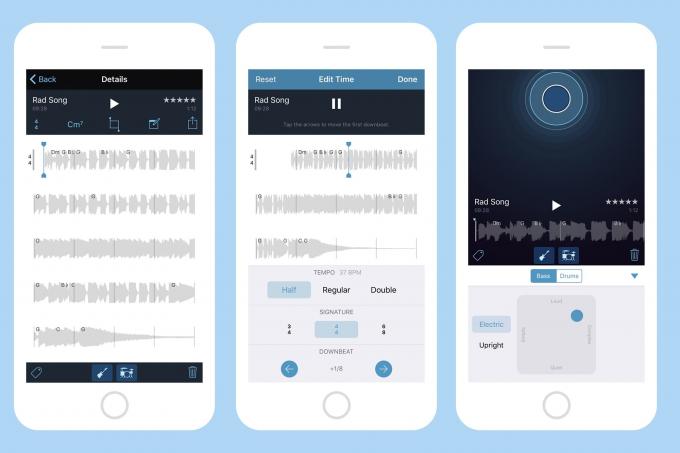
Foto: Cult of Mac
Para alternar la batería y el bajo, simplemente toque sus íconos. Para editarlos, mantenga presionado uno de los íconos y obtendrá el controlador arriba a la derecha. Esto le permite ajustar el volumen y la complejidad del acompañamiento, así como elegir kits de batería modernos o antiguos y bajos eléctricos o verticales. Para ingresar al modo de edición de batería avanzada, simplemente toque la forma de onda de la canción. Aquí puede cambiar los acordes detectados, recortar la canción en sí, elegir un tipo de compás (3/4, 4/4 o 6/8) y elegir el tempo de la batería, configurándolos a la mitad o al doble de velocidad. También puede mover la posición del primer latido fuerte si la aplicación no lo detectó bien.
También encontrará opciones para agregar notas en las afinaciones, ya sea que haya usado un capo y para agregar etiquetas.
Eso podría ser suficiente. Sale con una breve demostración, una gran pista de improvisación o un boceto para el trabajo futuro. Y las notas musicales también pueden sorprenderte a veces. Le puse riffs y la aplicación agregó algunas partes inesperadas de batería y bajo, que me inspiraron a grabar canciones completas. De esta manera, Music Memos actúa como un músico real, haciendo riffs de su interpretación para inspirar nuevas direcciones creativas.
Pero no termina ahí: a continuación, trasladamos las pistas de notas musicales a GarageBand.
En GarageBand
Puede exportar su creación a cualquier aplicación compatible, enviarla por correo electrónico, guardarla en Dropbox, etc. Pero si envía el proyecto a GarageBand, aún llega dividido en tres pistas, todas las cuales pueden editarse. Asumiremos que tu parte de guitarra es perfecta y echaremos un vistazo rápido a lo que se puede hacer con Drummer y tu pista de bajo Music Memos.
Foto: Cult of Mac
Mientras que Music Memos ofrece solo dos opciones de sonido para bajo y batería, GarageBand abre las cosas. Puede elegir bajos sintetizados, varios bajos eléctricos, así como el bajo vertical. También puede cambiar de baterista, eligiendo cualquier cosa, desde rock pesado hasta dance electrónico, todo mientras sigue su parte de guitarra.
También puede modificar las pistas reales. Con Drummer, puede tocar diferentes baterías en un kit virtual para activarlas y desactivarlas, así como ajustar la complejidad, el volumen y el número de rellenos. Todo es material estándar de GarageBand Drummer, solo que se aplica a tu pista de batería personalizada en lugar de a una de las integradas.
Foto: Cult of Mac
El bajo es igualmente maleable. Es un archivo MIDI, que es como una versión de computadora del rollo de papel perforado de un viejo pianola. Puede mover cualquiera de las notas para afinar la línea de bajo, aunque en mi experiencia, Music Memos generalmente tiene partes de bajo bastante sólidas.
Como una banda en tu bolsillo
Eso es todo por este tutorial. Ahora puede continuar y crear su obra maestra en GarageBand. Por lo general, vuelvo a grabar mi parte original para que encaje mejor con el resto de la “banda” y tal vez use un micrófono mejor para hacerlo. Como mínimo, ahora tienes una demostración sólida en la que puedes construir o, si estás en una banda, mostrársela a tus compañeros músicos en lugar de simplemente tararearles mal sus partes. Y puede hacer todo esto con aplicaciones gratuitas en su iPhone.
